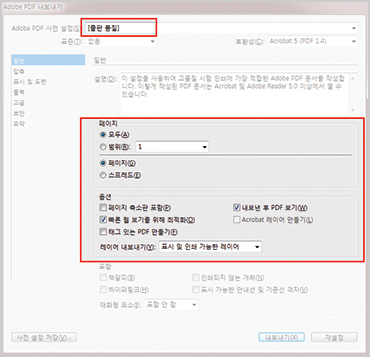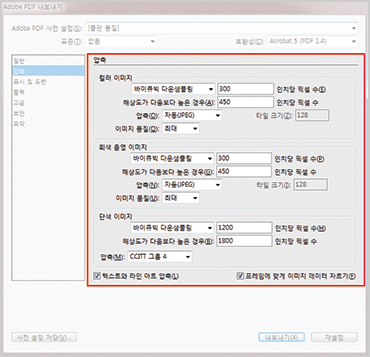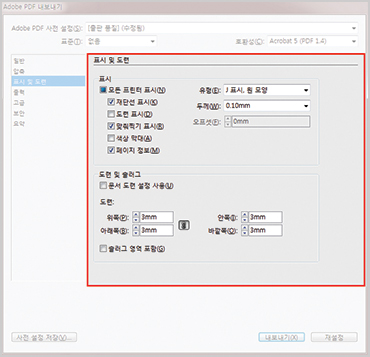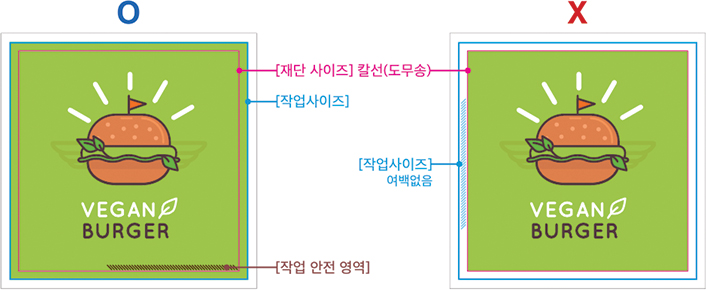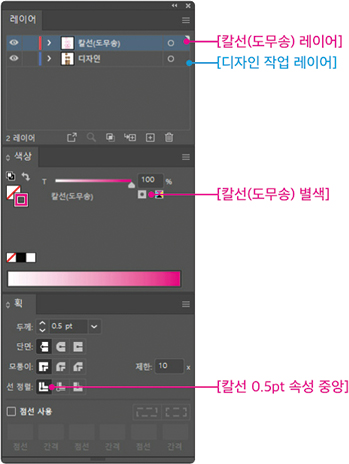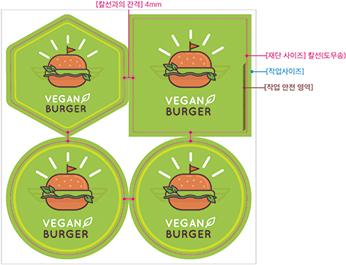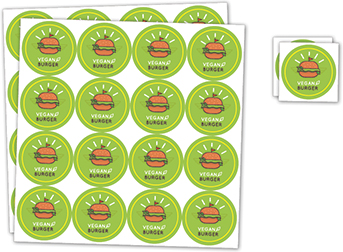데이터 작업 안내
기본유의사항
- ①의뢰하신 데이터는 수정은 불가능하오니 작업 가이드를 숙지하신 후 데이터를 업로드 하시기 바랍니다.
- ②데이터 업로드 시, 표지/내지 구분 및 페이지 수표기를 꼭 해주시기 바랍니다.
- ③모든 작업 데이터는 당사의 작업기준에 맞게 작업하셔야 하며, 이에 부합하지 않은 작업으로 발생한 인쇄오류와 그에 따른 재작업 및 납품 지연으로 발생한 고객의 손해에 대해서는 당사는 책임지지 않습니다.
- ④당사에서는 인쇄사고를 예방하기 위해 의뢰하신 데이터를 인쇄용 데이터로 변환하여, 고객님께 최종 승인을 받는 데이터 교정 단계를 선택적으로 두고 있습니다. 고객님께서 최종 승인을 하셔야 인쇄 제작이 진행됩니다.
인쇄모드설정
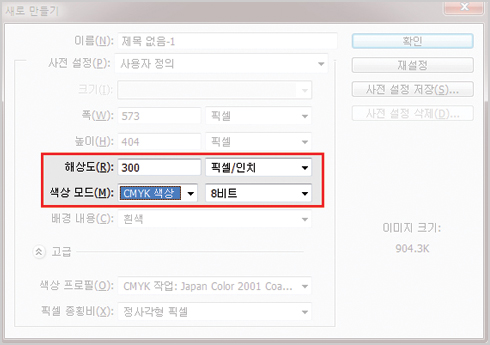
- ①모든 이미지는 인쇄 모드인 CMYK로 작업하셔야 합니다. (RGB 모드는 화면용으로 인쇄용 모드가 아닙니다.)
- ②디지털카메라 이미지 또는 홈페이지 삽입된 이미지는 RGB 모드입니다.
- ③저해상(72dpi) 파일을 포토샵에서 고해상으로 변환해도 품질이 향상되지 않습니다.반드시 고해상(300dpi) 파일을 사용해야 합니다.
- ④Bitmap 모드 <TIFF 파일>로 만들어서 일러스트나 Quark에서 별도로 색을 지정하지 마십시오. 출력 시 검은색 또는 일부 텍스트나 다른 이미지의 색상도 변경될 수 있습니다.
색상
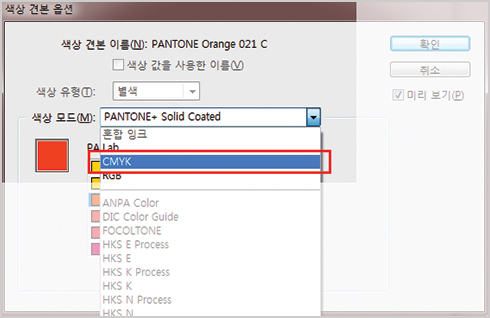
- ①모든 데이터의 색상은 반드시 CMYK로 작업 되어야 합니다. 특히 CMYK 이외의 별색(DIC, FOCOLTONE, PANTON, TOYO) 사용 후 별색 인쇄 의뢰가 아닌 경우 사용한 별색은 반드시 CMYK로 변환해 주셔야 합니다. 변환시에는 별색과는 색상 차이(탁함 등)가 발생합니다.
- 모니터 화면에 표현되는 색상(RGB)과 최종 인쇄물의 색상(CMYK)은 색구현 방식이 달라서 색상의 차이가 발생합니다. 인쇄의 색상은 CMYK 값을 기준으로 합니다.
- ②CMYK의 색상값을 5~10% 범위 내에서 사용된 색상값은 지정한 색상과 다르게 나올수 있습니다. 특히 대첩(조판)하여 인쇄를 진행하기 때문에 대첩(조판)위치에 따라 색상차이가 발생합니다.
- ③데이터 접수 시 당사에서는 오버프린트, 녹아웃을 별도로 확인하지 않습니다.고객께서 확인하신 후 의뢰하시기 바랍니다.
- 각 프로그램별로 속성(오버프린트, 녹아웃)을 반드시 확인해 주십시오. 속성이 지정되어 있지 않을 경우 인쇄오류가 발생합니다.
- ④같은 색상에서 색상값의 차이가 크지 않는 데이터(예. 문양, 패턴 등)일 경우 인쇄 시 묻혀 버릴수 있습니다. 최소 20~30% 차이가 있어야 색상이 뚜렷하게 보입니다.
서체
- ①모든 서체는 반드시 윤곽선 만들기(Create Outlines)를 해야 합니다. 윤곽선으로 처리되지 않은 서체 중 변형되거나 인쇄용 서체가 아닌 서체를 사용해서 발생한 인쇄 오류는 당사에서 책임지지 않습니다.
- DF 변환 시 반드시 윤곽선 만들기를 하신 후, 변환하시기 바랍니다.
- ②QuarkXpress 3.3 사용 시 기본 서체를 사용하시고 서체 변형(볼드, 우사, 윤곽, 음영, 강제 올림, 강제 내림, 임의적인 자간 행간 조정)은 사용하지 마십시오. 화면과 달리 뭉치거나 기본 서체로 출력 되는 오류가 발생합니다.
- ③출력 불가능한 시스템 서체 (Apple Gothic, Apple Myunjo, Seoul, 한강, 문조, 국민 서체)는 사용하지 마십시오. (ex. 맥 시스템 기본 서체 사용 금지)
- ④약물, 한자는 지원되는 서체인지 확인 후, 사용하여 주십시오.
- ⑤영문 서체 사용 시 아포스트로피 (apostrophe, ‘), 쌍따옴표(“ “) 등은 출력 되지 않을 수 있으며, 반드시 Illustrator에서 윤곽선 처리 후 사용합니다.
효과
- ①그라데이션, 투명도 및 각종 효과를 사용한 부분은 반드시 레스트화, 투명도 병합을 해야 합니다.
- 레스터화 : 색상모드 CMYK, 해상도 300dpi, 배경색은 흰색으로, 옵션은 체크하지 않습니다.
- 투명도 병합 : 레스트화 백터 평균 100, 라인아트 및 텍스트해상도 300 ppi, 그라디언트 및 망해상도 150ppi, 옵션은 중복 인쇄 및 별색 보존만 체크하여 주십시오.
- ②Qlustrator , Photoshop, Acrobat에서 레이어 사용 시 반드시 아트웍 병합을 하셔야 합니다. 병합하지 않아 생긴 인쇄 오류에 대해서는 당사가 책임을 지지 않습니다.
용지
- ①인쇄기의 잉크 흐름 방향과 중량에 따라 인쇄 시 기계압이 다르므로 같은 재질의 종이라도 중량과 결이 다른 경우, 대첩(조판)배열, 방향, 코팅 유무 등으로 색상 차가 발생할 수 있습니다. 또한 종이의 결이 한 방향이거나 한쪽 면만 있는 일부 종이는 인쇄 판형에 따라 방향이 바뀌거나 색상차이 가 나기도 합니다.
인쇄
- ①같은 데이터라도 재인쇄 시 색상차(5%~10%)가 발생할 수 있습니다.
- ②특정 색상에 대한 혹은 중요한 색상 인쇄 시 인쇄감리를 별도로 요청하실 경우 인쇄 감리를 볼 수 있으며, 인쇄 감리 없이 인쇄 진행 시 5%~10%의 색상 오차가 발생할 수 있습니다.
- 색상 견본은 의뢰하신 데이터와 동일한 색상 값과 재질에 인쇄하신 견본이어야 하며 별색으로 인쇄한 견본(별색 잉크 제조), 디지털 인쇄, 컬러 프린트기를 이용한 견본은 견본으로 인정하지 않습니다.
- ③인쇄 시 디자인에 따라 그림자 얼룩(고스트 현상), 잉크 쏠림 현상(종이신축으로 색상이 진해짐)이 발생할 수 있습니다.
재단
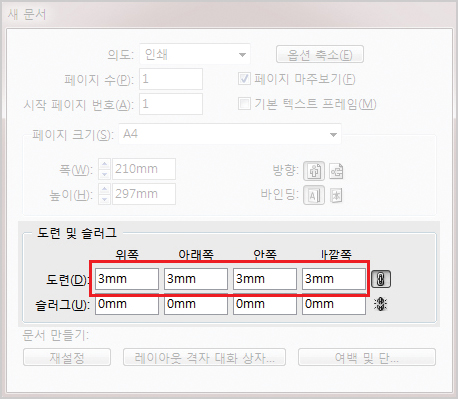
- ①재단 시 재단 공정상 밀림 현상이 1~2mm 내외로 발생할 수 있습니다.
- ②테두리, 띠 작업의 경우 간격이 일정하게 재단되지 않을 수 있습니다. 테두리, 띠 작업의 경우 간격이 일정하게 재단되지 않을 수 있습니다.
- ③바탕색(베다)이 진한 인쇄물은 뒷묻음이 발생 할 수 있습니다.
트랩값
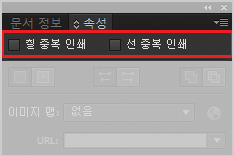 인디자인 트랩값
인디자인 트랩값
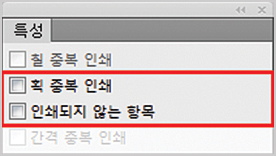 일러스트 트랩값
일러스트 트랩값
- ①당사는 오버프린트, 녹아웃을 별도로 확인하지 않습니다. 데이터 업로드 시 고객께서 확인 후 업로드 하시기 바랍니다.
- ②프로그램 별로 오버프린트, 녹아웃을 반드시 확인해 주십시오. 트랩속성이 지정되어 있지 않을 경우 인쇄 오류가 발생합니다.
- 칠 중복인쇄 체크 시 → 오버프린트, 칠 중복인쇄 해제 시 → 녹아웃
PDF설정
- ①PDF저장하기와 내보내기 옵션 설정하기 (일러스트 설정옵션은 동일합니다.)
스티커 도무송 작업, 재단 사이즈 설정
- ①한장에 1개 최소 50mm x 50mm(작업 사이즈 54mm x 54mm) 칼선(도무송) 사이즈 보다 사방 2mm 크게 작업해야 합니다.
- ②한장에 2개 최소 50mm x 50mm(작업 사이즈 54mm x 54mm) x 2개 이상의 도무송일 경우, 칼선과 칼선의 간격은 4mm(가로/세로 배열 관계 없음) 칼선(도무송)은 디자인에 맞게 각각 작업 되어야 합니다.
- ③한장에 4개 최소 50mm x 50mm(디자인 사이즈 54mm x 54mm) x 2개 이상의 도무송일 경우, 칼선과 칼선의 간격은 4mm(상하/좌우 알맞게) 칼선(도무송)은 디자인에 맞게 각각 작업 되어야 합니다.

- ①도무송의 경우 제작공정상 1mm정도의 밀림이 발생 할 수 있으니 도무송 선 안쪽으로 3mm 이상 여백을 두고 디자인 해야 합니다.
- ②연결되어 있지 않은 이미지는 스티커 제작이 어렵습니다.배경 혹은 테두리를 넣어 하나의 형태로 만들어야 합니다.
- ③칼선 레이어 별색으로 설정하기 - 선은 0.5 포인트 지정 해서 작업 해야 합니다.(** outline stroke 처리 하지 말아야 합니다.)
-
- ①롤 스티커의 제작 가능한 사이즈 범위는 최소 10mm x 10mm ~ 최고 300mm x 300mm 입니다. (디자인 수량에 따라 각각 선택 주문)
- ②최소 10mm x 10mm(디자인 사이즈 20mm x 20mm) 칼선(도무송) 사이즈 보다 사방 5mm 크게 작업해야 합니다.
- ③라벨 부착기로 제품에 붙일 경우 데이터 방향주의가 필요 합니다.
- ④도무송의 경우 제작공정상 1mm정도의 밀림이 발생 할 수 있으니 도무송 선 안쪽으로 3mm 이상 여백을 두고 디자인 해야 합니다.
- ⑤연결되어 있지 않은 이미지는 스티커 제작이 어렵습니다. 배경 혹은 테두리를 넣어 하나의 형태로 만들어야 합니다.
- ⑥칼선 레이어 별색으로 설정하기 - 선은 0.5 포인트 지정 해서 작업 해야 합니다. (** outline stroke 처리 하지 말아야 합니다.)
- ⑦라벨스티커는 스티커 폭방향으로 왼쪽과 오른쪽에 1.5mm 씩 여백이 있고 스티커 간격은 3mm로 재단 됩니다.
- ⑧기본 지관은 3인치(76.2mm)두께 이며 지관 두께를 변경할 경우 별도 문의 부탁드립니다.
- ⑨원하는 롤 당 매수는 데이터 업로드 시 별도 문의 부탁드립니다. (롤 개수에 따라 금액이 변동 될 수 있습니다.)
- ⑩지관 두께 1인치~ 3인치로